Marker einfügen
Marker werden dazu verwendet, a
Wenn Sie Marker in Ihrer gerenderten MPEG-2-Datei speichern, wird DVD Architect™ diese Marker als Kapitelmarker interpretieren. Vergewissern Sie sich, dass das Kontrollkästchen I-Frames an Markern rendern aktiviert ist, bevor Sie rendern. (Wählen Sie im Dialog Rendern als die Option MainConcept MPEG-2 aus dem Ausklappmenü Vorlage und klicken Sie dann auf die Schaltfläche Benutzerdefiniert. Wählen Sie im Dialog Benutzerdefinierte Vorlage die Registerkarte Video aus und aktivieren Sie das Kontrollkästchen I-Frames an Markern rendern).
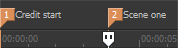
TIPP Jedem der (bis zu 99) Marker wird eine Nummer zugewiesen. Wenn Sie diese Nummer auf der Tastatur eingeben, wird der Cursor zum entsprechenden Marker verschoben.
Einfügen eines Markers
-
Setzen Sie den Cursor dorthin, wo Sie einen Marker einfügen möchten.
-
Klicken Sie auf die Schaltfläche Marker einfügen
in der Bearbeitungssymbolleiste oder wählen Sie Einfügen | Marker. An der Cursorposition wird ein Marker
 hinzugefügt, und ein Textfeld wird angezeigt.
hinzugefügt, und ein Textfeld wird angezeigt. -
Geben Sie in das Textfeld einen Namen für den Marker ein, und drücken Sie die Eingabetaste.
TIPP Sie können auch während der Wiedergabe Marker einfügen, indem Sie M drücken.
Benennen oder Umbenennen eines Markers
Klicken Sie mit der rechten Maustaste auf das Markersymbol  und wählen Sie im Kontextmenü die Option Umbenennen aus. Geben Sie in das Textfeld den Namen des Markers ein, und drücken Sie die Eingabetaste.
und wählen Sie im Kontextmenü die Option Umbenennen aus. Geben Sie in das Textfeld den Namen des Markers ein, und drücken Sie die Eingabetaste.
oder
Doppelklicken Sie rechts neben dem Marker, und geben Sie einen Namen in das Textfeld ein.
Verschieben eines Markers
Ziehen Sie das Markersymbol  an eine neue Position.
an eine neue Position.
TIPP Halten Sie beim Ziehen die Umschalt-Taste gedrückt, um die aktuelle Einstellung für das Ausrichten vorübergehend zu überschreiben.
Löschen eines Markers
Klicken Sie mit der rechten Maustaste auf das Markersymbol  und wählen Sie im Kontextmenü die Option Löschen aus.
und wählen Sie im Kontextmenü die Option Löschen aus.
Löschen aller Marker und Regionen aus dem Projekt
Klicken Sie mit der rechten Maustaste in einen freien Bereich der Markerleiste, wählen Sie Marker/Regionen aus, und wählen Sie im Untermenü die Option Alle löschen aus. Alle Marker  und Regionen
und Regionen  im Projekt werden entfernt.
im Projekt werden entfernt.
Löschen aller Marker innerhalb des ausgewählten Bereichs
Klicken Sie mit der rechten Maustaste oberhalb der Loopregion, wählen Sie Marker/Regionen aus, und wählen Sie im Untermenü Alle in Auswahl löschen aus. Alle Marker  und Regionen
und Regionen  im ausgewählten Bereich werden entfernt.
im ausgewählten Bereich werden entfernt.
Verschieben des Cursors zu einem Marker
Klicken Sie auf das Markersymbol  .
.